Las tablas dinámicas en Excel son una herramienta poderosa para analizar y visualizar datos. Permiten resumir‚ agrupar y filtrar información de manera rápida y eficiente. Sin embargo‚ para aprovechar al máximo su potencial‚ es crucial dar formato a la información de manera que sea clara‚ atractiva y fácil de entender. En este artículo‚ exploraremos las diversas opciones de formato disponibles en Excel para tablas dinámicas‚ así como las mejores prácticas para crear informes profesionales y perspicaces.
Opciones de formato para tablas dinámicas
Excel ofrece una amplia gama de opciones de formato para tablas dinámicas‚ que se pueden dividir en dos categorías principales⁚ formato de datos y formato de diseño.
Formato de datos
El formato de datos se refiere a la forma en que se presentan los valores numéricos‚ las fechas‚ las horas y el texto dentro de la tabla dinámica. Aquí hay algunas opciones clave⁚
- Formato de número⁚ Puede elegir entre una variedad de formatos de número‚ como moneda‚ porcentaje‚ científico‚ contable‚ etc. Para aplicar un formato de número‚ seleccione las celdas que desea formatear y haga clic en la pestaña “Inicio” en la cinta de opciones. Luego‚ en el grupo “Número”‚ seleccione el formato deseado.
- Formato de fecha y hora⁚ Puede formatear las fechas y horas de acuerdo con sus necesidades. Por ejemplo‚ puede mostrar las fechas en formato corto (dd/mm/aaaa) o en formato largo (día de la semana‚ dd de mes de aaaa). Para aplicar un formato de fecha y hora‚ seleccione las celdas que desea formatear y haga clic en la pestaña “Inicio” en la cinta de opciones. Luego‚ en el grupo “Número”‚ seleccione el formato deseado.
- Formato de texto⁚ Puede aplicar formato de texto a los valores de texto dentro de la tabla dinámica. Por ejemplo‚ puede cambiar el color del texto‚ la fuente‚ el tamaño y el estilo. Para aplicar un formato de texto‚ seleccione las celdas que desea formatear y haga clic en la pestaña “Inicio” en la cinta de opciones. Luego‚ en el grupo “Fuente”‚ aplique los cambios deseados;
Formato de diseño
El formato de diseño se refiere a la apariencia general de la tabla dinámica‚ incluyendo colores‚ bordes‚ sombreado y otros elementos visuales. Aquí hay algunas opciones clave⁚
- Estilos de tabla dinámica⁚ Excel ofrece una variedad de estilos de tabla dinámica predefinidos que se pueden aplicar con un solo clic. Estos estilos incluyen diferentes combinaciones de colores‚ bordes y sombreado. Para aplicar un estilo de tabla dinámica‚ seleccione la tabla dinámica y haga clic en la pestaña “Análisis” en la cinta de opciones. Luego‚ en el grupo “Diseño”‚ seleccione el estilo deseado.
- Bordes y sombreado⁚ Puede agregar bordes y sombreado a las celdas de la tabla dinámica para mejorar la legibilidad y la claridad. Para agregar bordes y sombreado‚ seleccione las celdas que desea formatear y haga clic en la pestaña “Inicio” en la cinta de opciones. Luego‚ en el grupo “Fuente”‚ seleccione las opciones deseadas.
- Colores de fondo⁚ Puede cambiar el color de fondo de las celdas de la tabla dinámica para destacar información importante o para crear un diseño más atractivo. Para cambiar el color de fondo‚ seleccione las celdas que desea formatear y haga clic en la pestaña “Inicio” en la cinta de opciones. Luego‚ en el grupo “Fuente”‚ seleccione el color de fondo deseado.
Mejoras prácticas para el formato de tablas dinámicas
Aquí hay algunas mejores prácticas para dar formato a las tablas dinámicas en Excel⁚
- Utilice un esquema de color coherente⁚ Elija un esquema de color que sea fácil de ver y que se ajuste a la estética general de su informe. Evite usar demasiados colores‚ ya que esto puede dificultar la comprensión de la información.
- Utilice un formato de número apropiado⁚ Elija un formato de número que sea apropiado para el tipo de datos que se está mostrando. Por ejemplo‚ use el formato de moneda para valores monetarios‚ el formato de porcentaje para porcentajes y el formato de fecha para fechas.
- Utilice bordes y sombreado para mejorar la legibilidad⁚ Los bordes y el sombreado pueden ayudar a organizar la información y a mejorar la legibilidad de la tabla dinámica. Utilice bordes para separar las filas y las columnas‚ y use sombreado para destacar información importante.
- Mantenga la tabla dinámica concisa⁚ Una tabla dinámica demasiado grande y compleja puede ser difícil de entender. Intente mantener la tabla dinámica concisa y fácil de leer.
- Utilice la función “Agrupar” para agrupar datos⁚ La función “Agrupar” puede ayudar a agrupar datos relacionados para crear una tabla dinámica más concisa. Para agrupar datos‚ seleccione las filas o columnas que desea agrupar y haga clic en la pestaña “Análisis” en la cinta de opciones. Luego‚ en el grupo “Agrupar”‚ seleccione la opción “Agrupar”.
- Utilice la función “Filtrar” para filtrar datos⁚ La función “Filtrar” puede ayudar a filtrar datos específicos para crear una tabla dinámica más específica. Para filtrar datos‚ haga clic en el botón “Filtrar” en la esquina superior derecha de la tabla dinámica. Luego‚ seleccione los criterios de filtro deseados.
Visualización de datos con tablas dinámicas
Las tablas dinámicas no solo son excelentes para analizar datos‚ sino que también se pueden utilizar para crear visualizaciones de datos atractivas e informativas. Excel ofrece una variedad de herramientas de visualización de datos que se pueden usar con tablas dinámicas‚ como gráficos‚ tablas de resumen y mapas.
- Gráficos⁚ Puede crear gráficos basados en los datos de la tabla dinámica para visualizar tendencias‚ patrones y relaciones. Excel ofrece una variedad de tipos de gráficos‚ como gráficos de barras‚ gráficos de líneas‚ gráficos de sectores y gráficos de dispersión.
- Tablas de resumen⁚ Puede crear tablas de resumen que muestren los datos de la tabla dinámica en un formato más conciso. Las tablas de resumen pueden ser útiles para presentar información clave a los interesados sin abrumarlos con demasiados detalles.
- Mapas⁚ Si sus datos incluyen información geográfica‚ puede usar un mapa para visualizar la información de manera espacial. Excel ofrece una variedad de herramientas de mapas que se pueden usar con tablas dinámicas.
Conclusión
Dar formato a la información de una tabla dinámica en Excel es esencial para crear informes profesionales y perspicaces. Al utilizar las opciones de formato disponibles‚ puede mejorar la legibilidad‚ la claridad y la estética de su tabla dinámica. Al seguir las mejores prácticas‚ puede asegurarse de que sus tablas dinámicas sean fáciles de entender y que comuniquen eficazmente sus hallazgos.


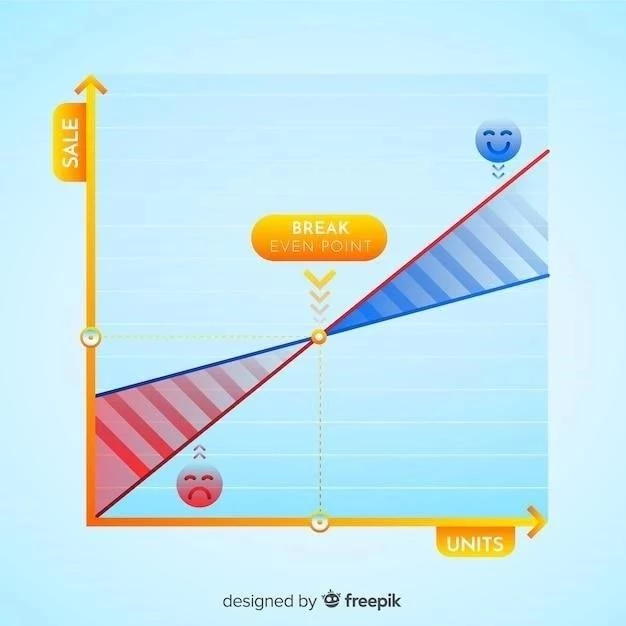



El artículo es un excelente punto de partida para comprender las opciones de formato de tablas dinámicas en Excel. La información se presenta de manera accesible y fácil de entender. Sería interesante agregar una sección sobre las nuevas características de formato disponibles en las últimas versiones de Excel.
El artículo es completo y bien estructurado, pero se podría considerar la inclusión de recursos adicionales, como enlaces a tutoriales o videos, para facilitar la comprensión de los conceptos y la aplicación práctica de las opciones de formato.
El artículo presenta una excelente introducción a las opciones de formato para tablas dinámicas en Excel. La división en formato de datos y formato de diseño facilita la comprensión de las diferentes posibilidades. La explicación detallada de cada opción, incluyendo ejemplos concretos, es muy útil para los usuarios que buscan mejorar la presentación de sus datos.
El artículo aborda de manera clara y concisa las opciones de formato disponibles para tablas dinámicas en Excel. La inclusión de capturas de pantalla y ejemplos prácticos facilita la comprensión de los conceptos. Sin embargo, se podría considerar agregar una sección dedicada a las mejores prácticas para la elección de formatos según el tipo de datos y el objetivo del análisis.
El artículo ofrece una visión completa de las opciones de formato para tablas dinámicas en Excel. La estructura del texto es lógica y la información se presenta de manera ordenada. La sección sobre el formato de diseño es especialmente útil, ya que aborda aspectos como la personalización de colores, fuentes y bordes.
El artículo es un recurso valioso para cualquier usuario de Excel que busca mejorar la presentación de sus tablas dinámicas. La información es precisa y útil, y la estructura del texto facilita la comprensión de los conceptos. Se recomienda la lectura de este artículo a todos aquellos que buscan crear informes profesionales y perspicaces.
El artículo es informativo y bien escrito, pero podría beneficiarse de la inclusión de ejemplos más complejos de formato de tablas dinámicas. Por ejemplo, se podrían mostrar ejemplos de cómo utilizar el formato condicional para resaltar valores importantes o cómo crear gráficos interactivos dentro de la tabla dinámica.